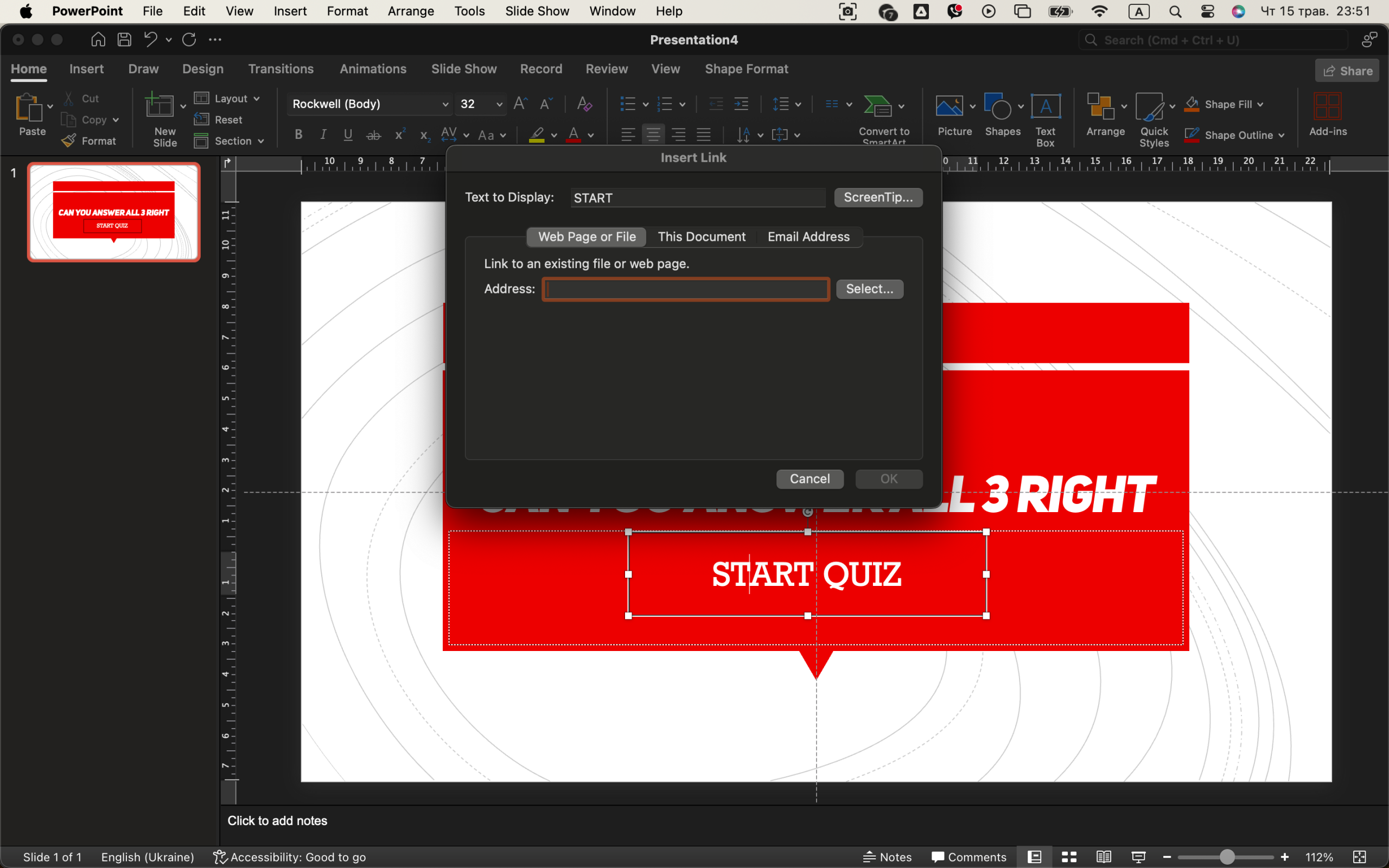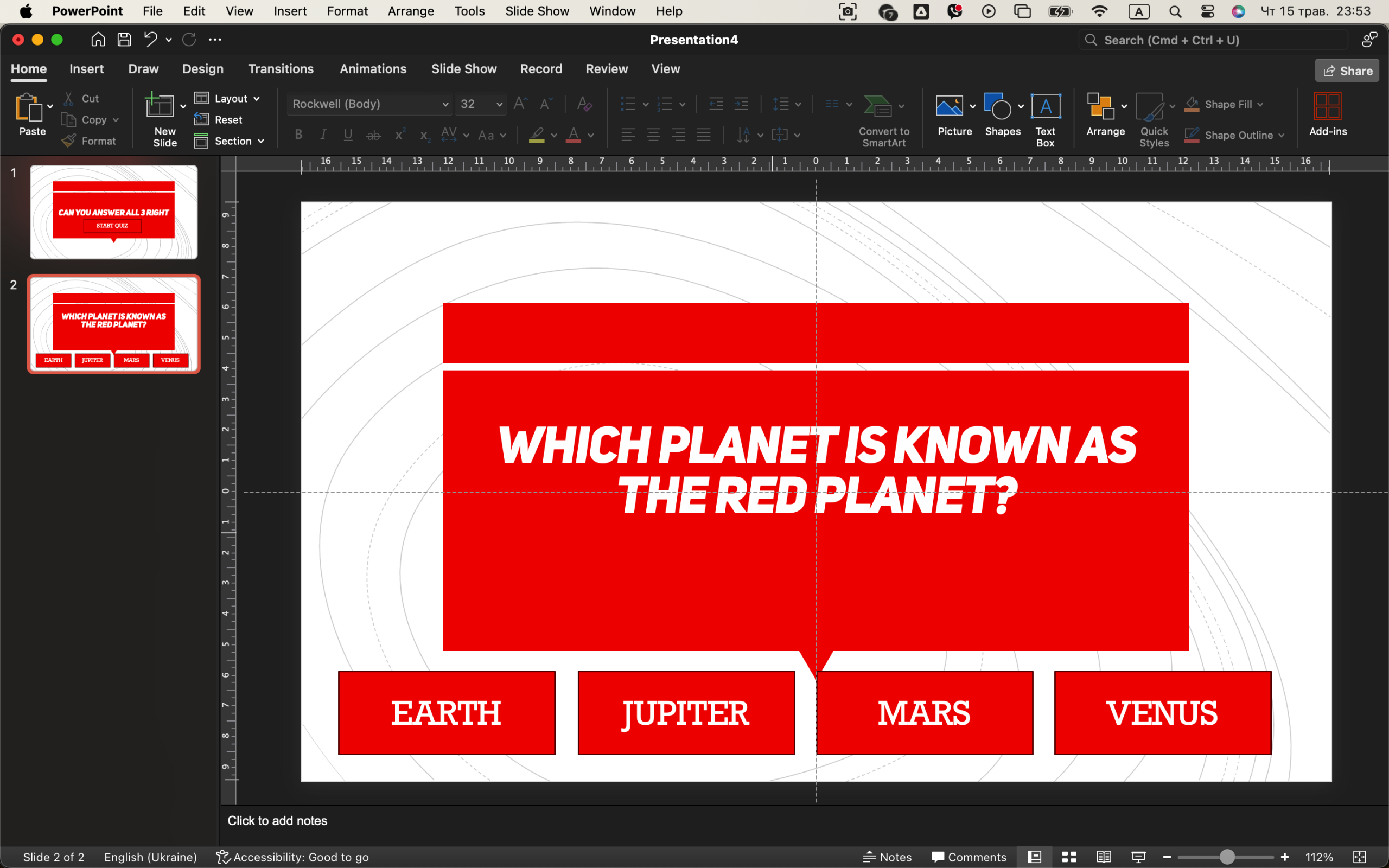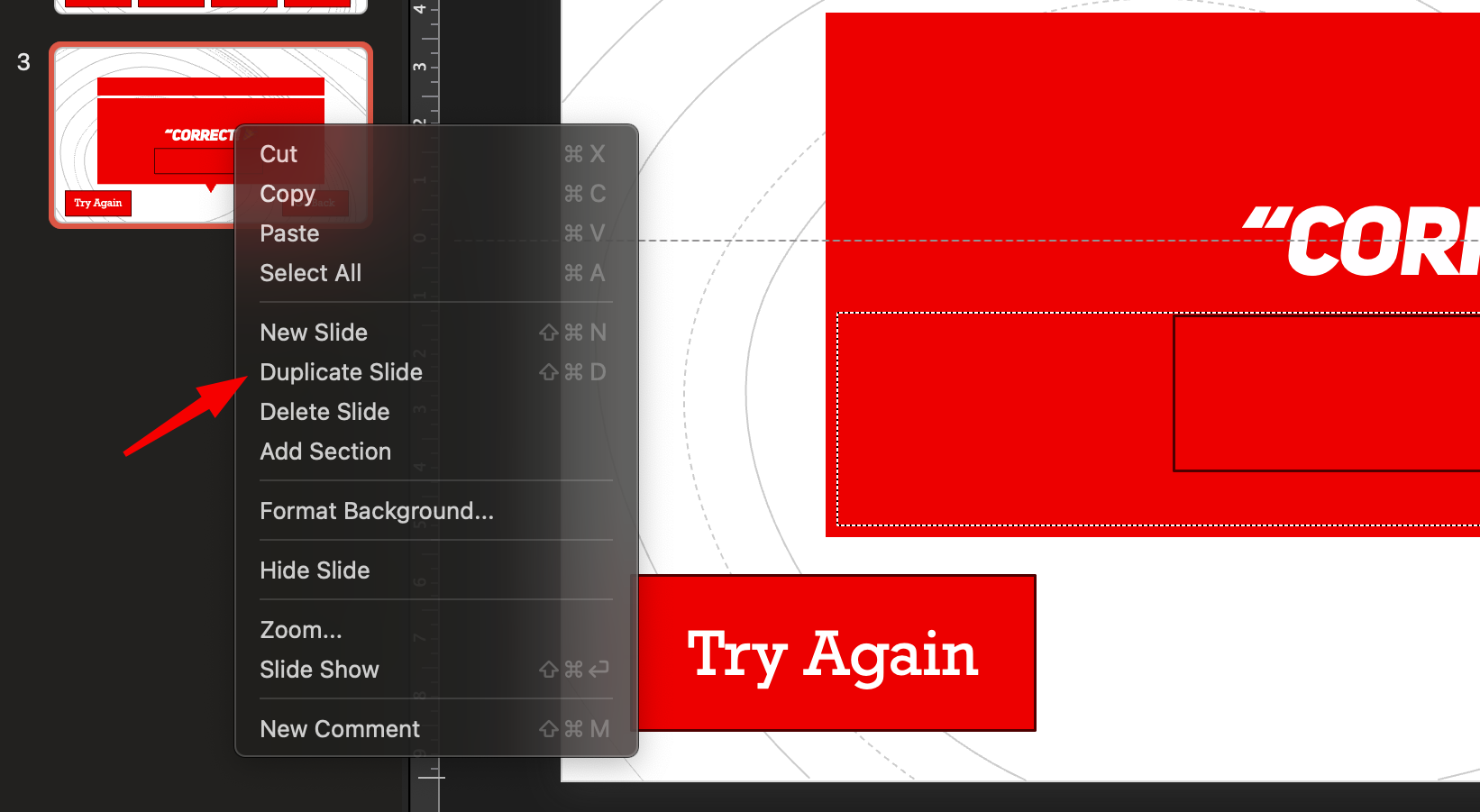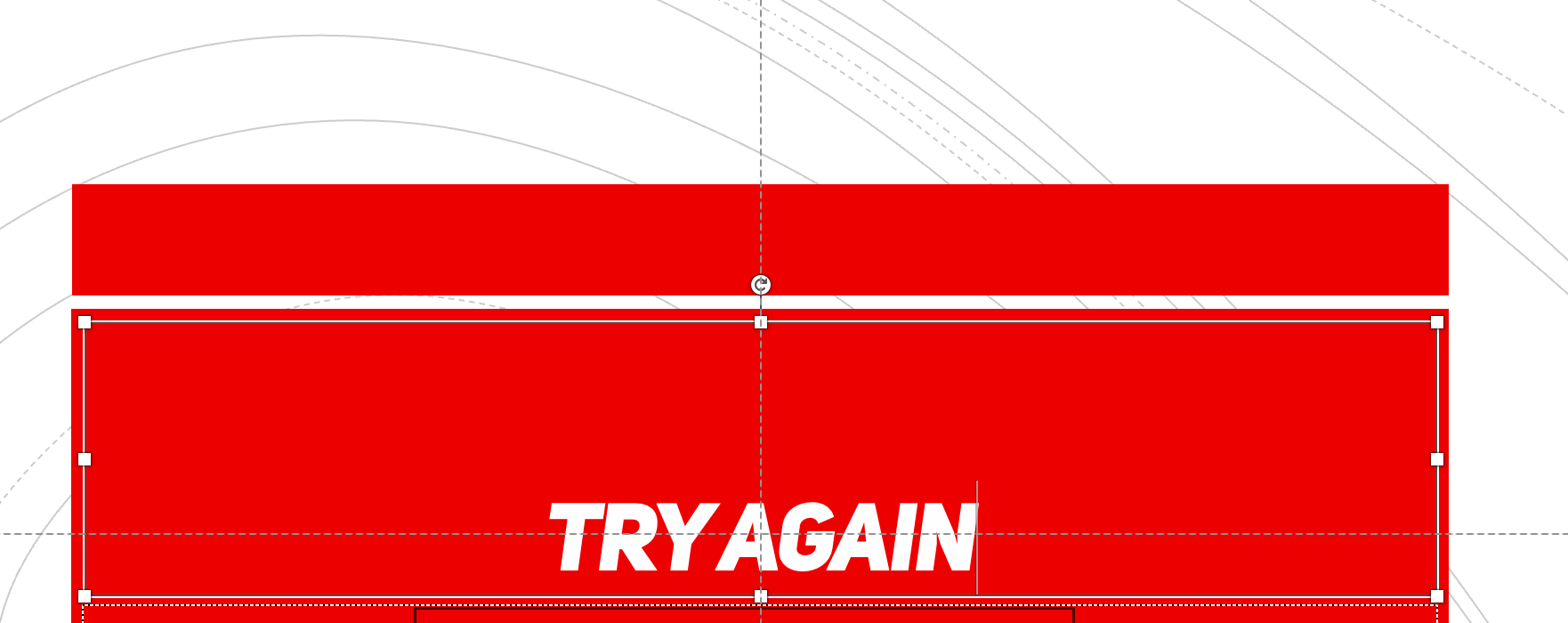PowerPoint no es sólo para presentaciones de diapositivas. Utilizado de forma creativa, puede convertirse en una plataforma interactiva, perfecta para cuestionarios, módulos de formación, juegos de aula o incluso árboles de decisión. En esta guía, aprenderá a crear un cuestionario interactivo en el que se puede hacer clic y que responde a las entradas del usuario. No necesita codificación, macros ni complementos, sólo herramientas nativas de PowerPoint y un pensamiento inteligente. 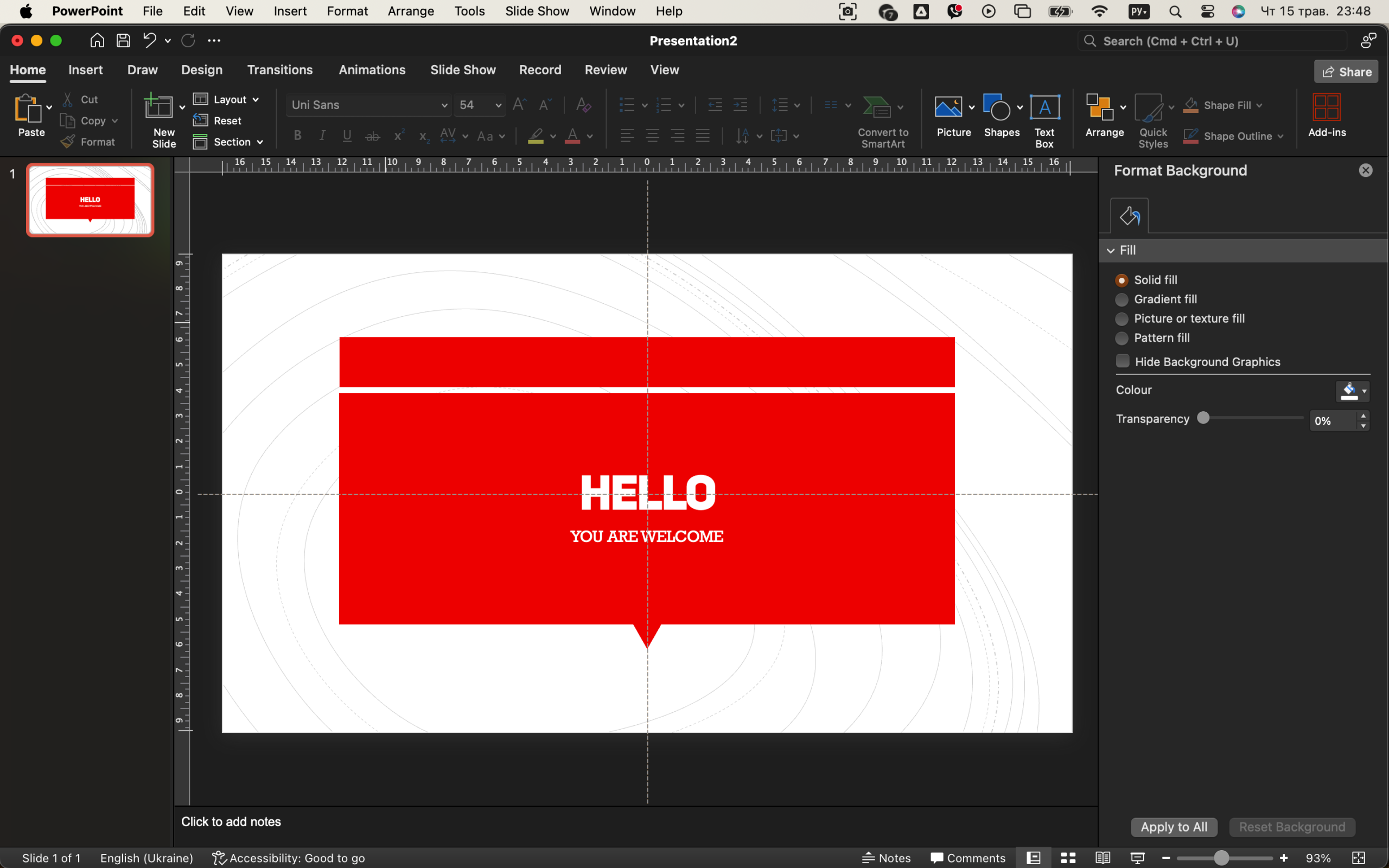
Vamos a construir un cuestionario de opción múltiple en el que los usuarios pueden hacer clic en las respuestas, obtener información instantánea y saltar entre diapositivas en función de sus selecciones. ¿Te parece interesante? Comencemos.
Lea también: Cómo realizar encuestas y cuestionarios interactivos en Zoom
1. Comience con un plan (sí, antes de abrir PowerPoint)
Antes de lanzarte al diseño, coge un bolígrafo o abre el bloc de notas y esboza el flujo de tu cuestionario. Pregúntatelo a ti mismo:
- ¿Cuántas preguntas incluirá?
- ¿Tendrá retroalimentación correcta/incorrecta?
- ¿Los usuarios obtendrán una puntuación o simplemente avanzarán?
Digamos que estás construyendo un cuestionario de 3 preguntas. Cada pregunta tiene 4 opciones, con pantallas de retroalimentación para las respuestas correctas o incorrectas. Eso ya está:
- 3 diapositivas de preguntas
- 3 diapositivas de respuestas correctas
- 3 diapositivas de respuestas incorrectas
- 1 pantalla de título
- 1 pantalla final
Son 10 diapositivas como mínimo. Planificar antes ahorra tiempo después.
2. Crear una pantalla de título con un botón de inicio
Abra PowerPoint y elimine todos los marcadores de posición. Pon un fondo en blanco o inserta una imagen relevante - algo divertido, no demasiado recargado. Añade el título del concurso en negrita, como "¡Pongamos a prueba tus conocimientos!" o "¿Puedes responder bien a las 3 preguntas?". 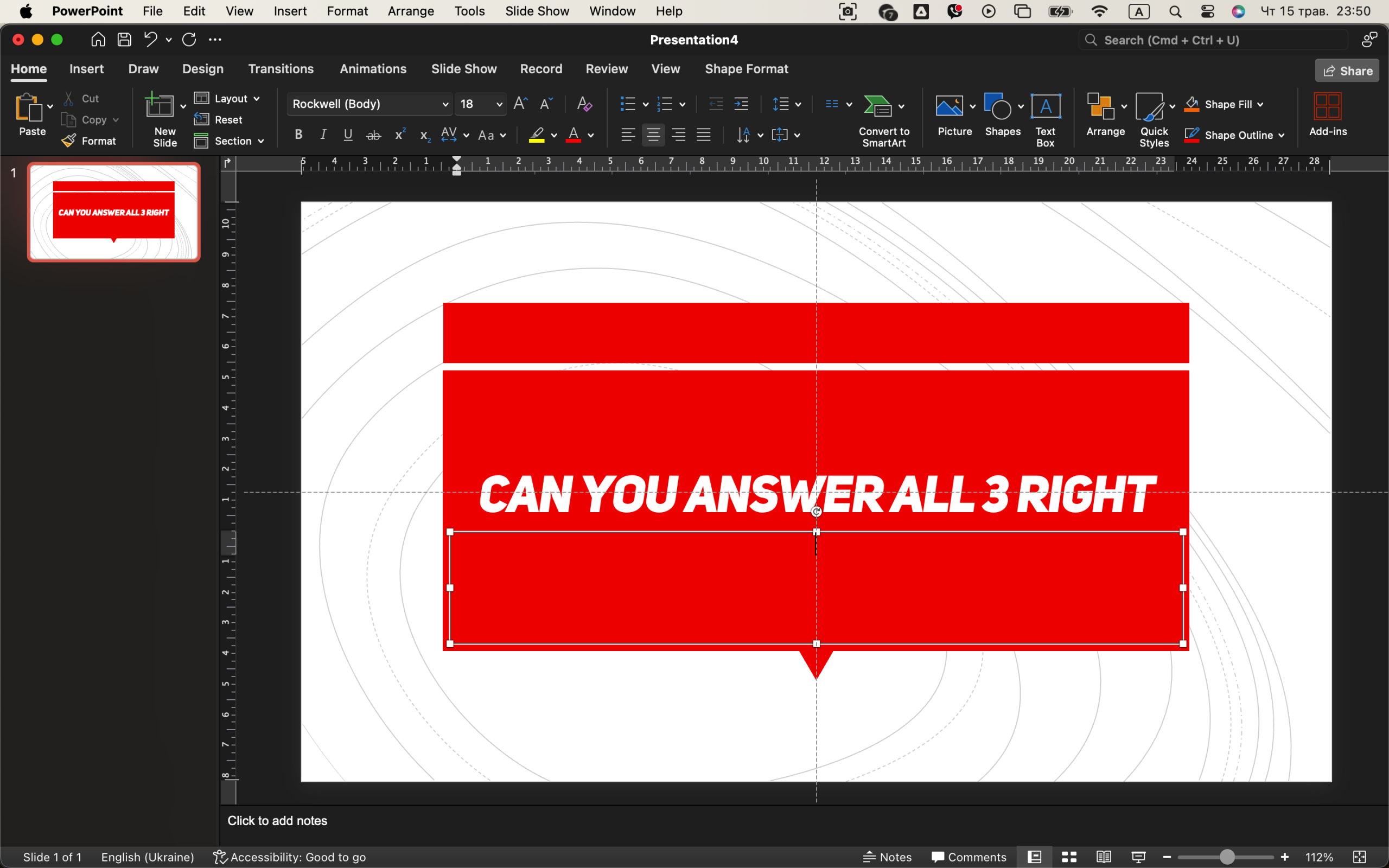
Ahora añade un Inicio botón. Esto es sólo un rectángulo con un texto como "Empezar Cuestionario". Vaya a Insertar → Formas, dibuje el rectángulo y escriba dentro de él. A continuación, haga clic con el botón derecho del ratón en → Enlace → Colocar en este documento → Diapositiva 2 (Pregunta 1).
Ahora, cuando alguien pulse ese botón, saltará directamente a la primera pregunta.
3. Diseño de la primera diapositiva del cuestionario con opciones múltiples
Comienza creando una nueva diapositiva en blanco que servirá como primera pregunta. En la parte superior de la diapositiva, escribe la pregunta del cuestionario, por ejemplo: "¿Qué planeta es famoso por su aspecto rojizo?".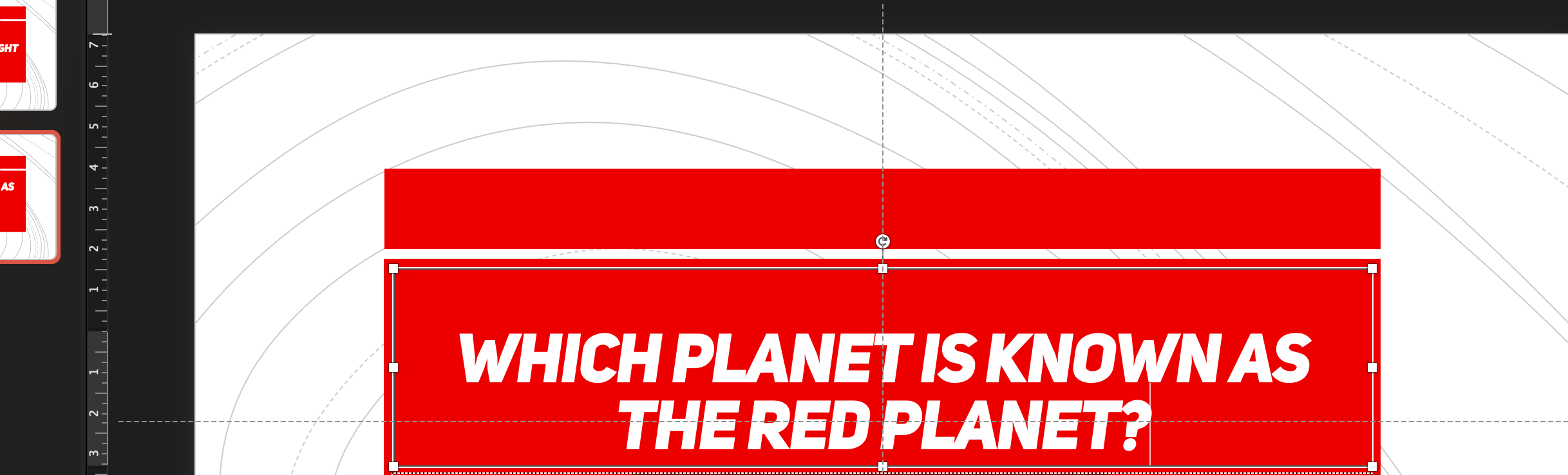
Ahora, debajo, coloca cuatro opciones en las que se pueda hacer clic utilizando rectángulos. Las posibles respuestas podrían ser:
- Tierra
- Júpiter
- Marte
- Venus
Para añadir estos botones, vaya a Insertar → Formas → Rectánguloy colócalos debajo de la pregunta. Siéntete libre de dar estilo a los rectángulos: juega con los contornos, los colores o los bordes redondeados en función de la sensación que desees.
Una vez colocados los botones, asigne enlaces de navegación a cada uno de ellos. Haga clic con el botón derecho en un rectángulo y seleccione Enlace → Lugar en este documentoy seleccione la diapositiva de destino. Para la opción correcta (Marte), envíela a una diapositiva con una respuesta positiva. Para las incorrectas, diríjalas a una diapositiva de error.
Enhorabuena, acaba de sentar las bases de la navegación interactiva en su cuestionario.
4. Creación de pantallas de retroalimentación para respuestas correctas e incorrectas
Ahora es el momento de dar feedback al usuario en función de lo que haya seleccionado. Crea dos diapositivas distintas: una para una respuesta correcta y otra para cuando se comete un error. 
Para la respuesta correcta, diseña una diapositiva que simplemente muestre un mensaje de celebración como "¡Eso es!" o "¡Correcto! 🎉". Añade un botón claramente etiquetado como "Siguiente pregunta" que dirija al usuario al siguiente elemento del cuestionario. A continuación, crea una diapositiva para los intentos incorrectos. Puede decir algo como "¡Uy! Inténtalo de nuevo", quizá con un icono rojo o una imagen humorística si tu tono lo permite. Añade un botón titulado "Reintentar" o "Volver a la pregunta" que devuelva a los usuarios a la diapositiva de la que venían, dándoles una segunda oportunidad. Para que las cosas sean visualmente intuitivas, utiliza el color para comunicar: fondos o elementos verdes para el éxito, rojos para los errores. Esta sutil señal refuerza la comprensión antes de que se lea una sola palabra. 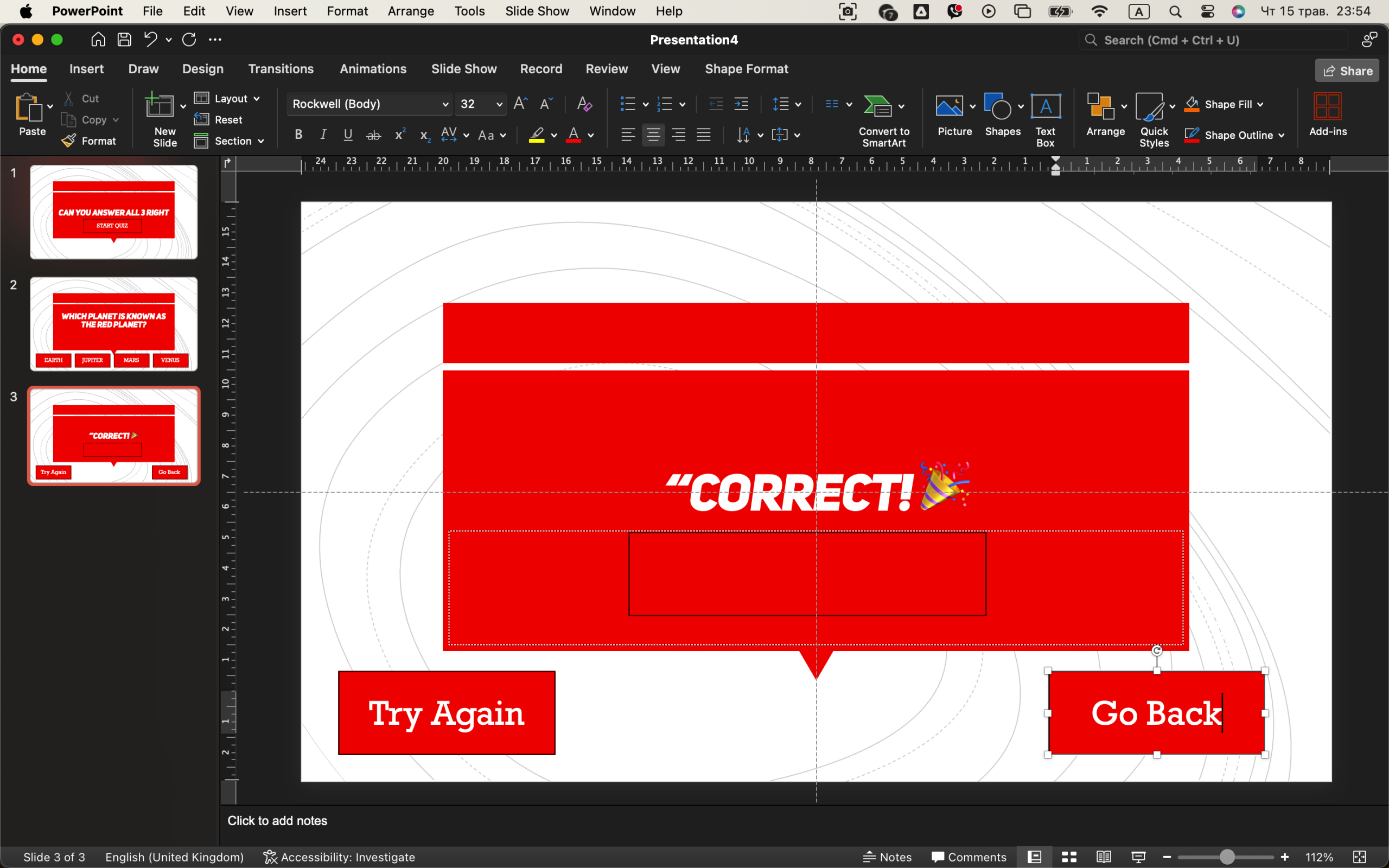
5. Duplicación y ampliación para preguntas adicionales
Con la primera pregunta totalmente funcional, es hora de escalar la estructura. Duplica la diapositiva de la pregunta original y edita el contenido para crear una nueva: simplemente intercambia el texto de la pregunta y modifica las respuestas en consecuencia.
Cada nueva pregunta debe seguir la misma lógica:
- Actualizar el destino de cada respuesta clicable
- Cree nuevas diapositivas de respuesta "Correcta" e "Incorrecta".
- Compruebe que todos los botones están correctamente enlazados
Para mantener las cosas organizadas, es una buena idea etiquetar claramente las diapositivas utilizando Vista del clasificador de diapositivas (accesible a través de Ver → Clasificador de diapositivas). Asigne a las diapositivas nombres como "Q2", "Q2-Correcto" o "Q2-Equivocado" para poder localizarlas y editarlas rápidamente si es necesario.
Visualizar el flujo de tu cuestionario como un árbol ramificado te ayudará a navegar y construir con más confianza - especialmente si tu cuestionario tiene más de un par de preguntas.
6. Añadir una diapositiva de puntuación final (opcional)
Aunque PowerPoint no puede realizar un seguimiento de la puntuación como un cuestionario web, puede simularlo. En la última pantalla, añade varios botones:
- "¡Sacaste 3 de 3!"
- "Tienes 2 correctas"
- "Inténtalo de nuevo"
Vincule cada uno a diferentes diapositivas dependiendo de dónde aterrice el usuario basándose en la estructura de su cuestionario. Si quieres profundizar, puedes aprender a usar VBA (Visual Basic for Applications) para realizar un seguimiento de la puntuación, pero por ahora lo mantendremos basado en botones.
7. Haz que parezca pulido
La coherencia es importante. Utiliza el mismo fondo, fuente y estilo de botón en todas las diapositivas. Si utiliza iconos, asegúrese de que sean de estilo plano o perfilado; no mezcle ambos. Añade transiciones entre diapositivas con Desvanecer o Ninguno para mantenerlo limpio.
¿Añadir un poco de sonido? Claro, vaya a Insertar → Audio → Desde archivo y añade un divertido timbre de correcto/incorrecto. Asegúrate de que sea breve y no moleste. 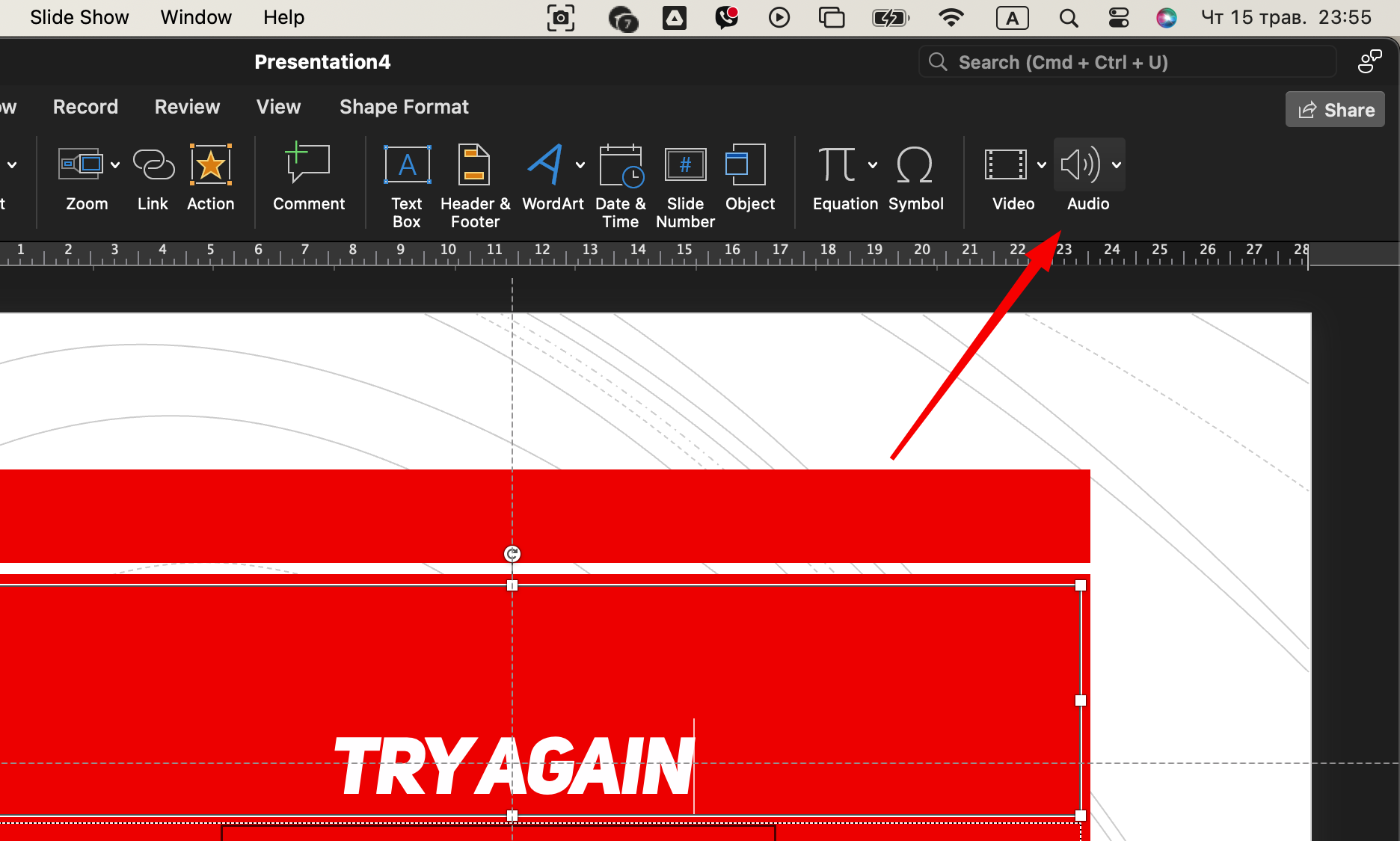
También puedes animar los botones de respuesta para que "brillen" o se amplíen ligeramente al pasar el ratón por encima, pero sin exagerar.
8. Pruebe todos los botones (sí, todos) 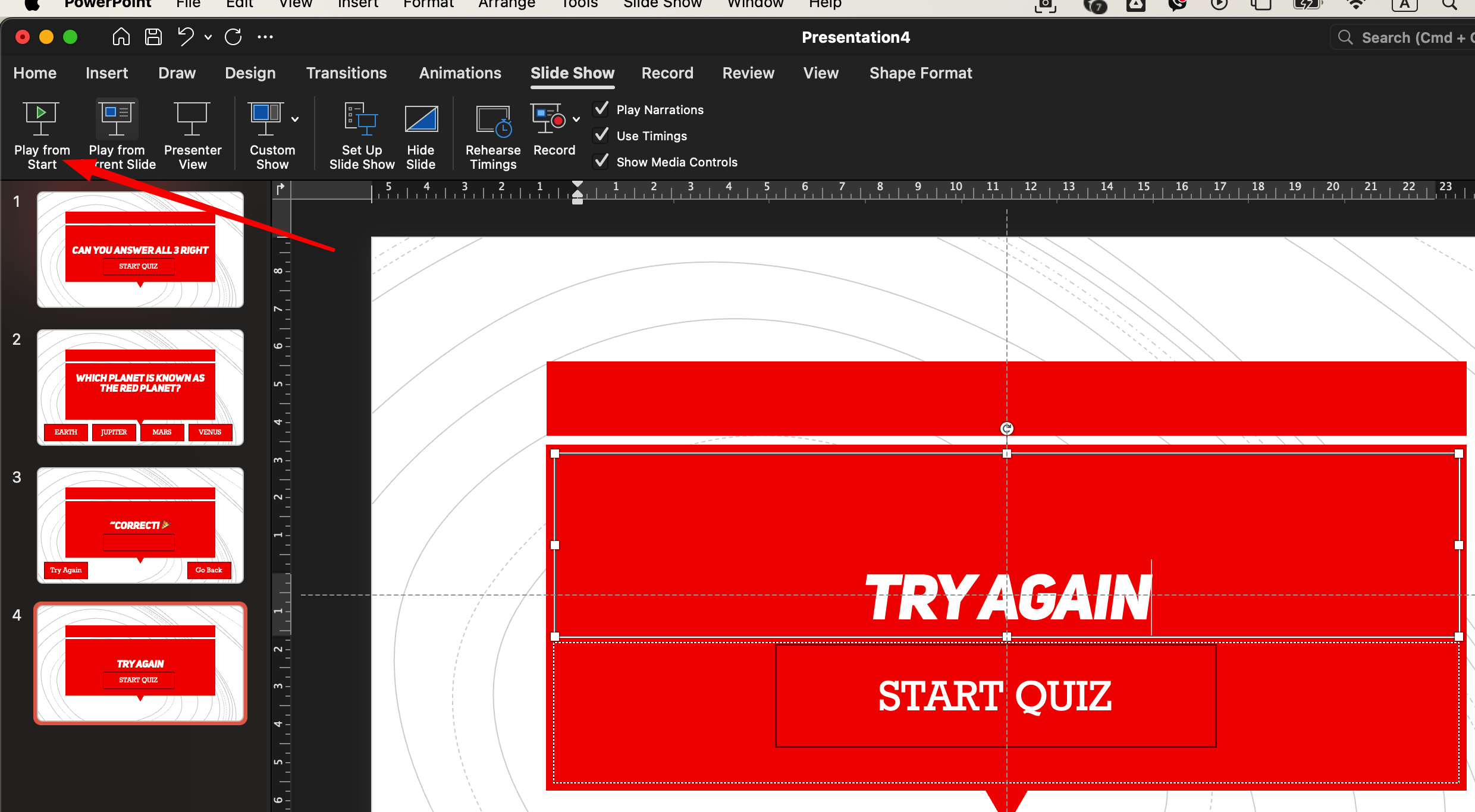
Esta es la parte más importante. Entra en Modo de presentación de diapositivasy prueba tu cuestionario de principio a fin. Prueba cada enlace:
- ¿Funciona el botón de inicio?
- ¿Las respuestas correctas van a la diapositiva correcta?
- ¿Se devuelven correctamente las respuestas incorrectas?
Utilice Clasificador de diapositivas para comprobar que la estructura fluye de forma lógica. Cambie el nombre de las diapositivas para mayor claridad: Q1, A1-Derecha, A1-Equivocada, etc.
9. Exportar como archivo clicable
Una vez que todo funcione, guarda tu archivo normalmente. Para que los botones sigan funcionando, debe enviar el archivo como archivo .PPTX - no PDF.
Para evitar que los usuarios muevan elementos accidentalmente, puedes exportarlo como un Presentación en PowerPoint:
- Archivo → Guardar como → Seleccionar .PPSX
Ahora, cuando alguien abra el archivo, se iniciará directamente el modo de pantalla completa, perfecto para compartirlo con otras personas.
Reflexiones finales
PowerPoint es más potente de lo que la mayoría de la gente cree. Con sólo formas, enlaces y un poco de creatividad, puedes crear herramientas interactivas que parecen más aplicaciones que diapositivas. Este tipo de cuestionarios son perfectos para aulas, sesiones de formación, eventos o simplemente para divertirse con los amigos.
¿Y lo mejor de todo? No necesitó ni una sola línea de código. Sólo PowerPoint y tu cerebro.
Adelante: abre PowerPoint y empieza a crear tu primer cuestionario interactivo. Es más fácil (y divertido) de lo que crees.